扩展
扩展
Markdown
注
本章节提到的功能需要同时安装并启用官方的 Markdown 插件。
PLS 深度集成了 Markdown 支持,针对模组开发场景,优化了对链接、内联代码和代码块的处理。
链接
通过特定语法格式的链接文本,PLS 可以将 Markdown 链接解析为匹配的目标引用(定义、本地化等), 从而在编辑器中提供代码导航、快速文档等语言功能,为模组文档编写提供有力支持。
此功能同样适用于 HTML 链接,以及快速文档中的 PSI 元素导航(定义、本地化等)。
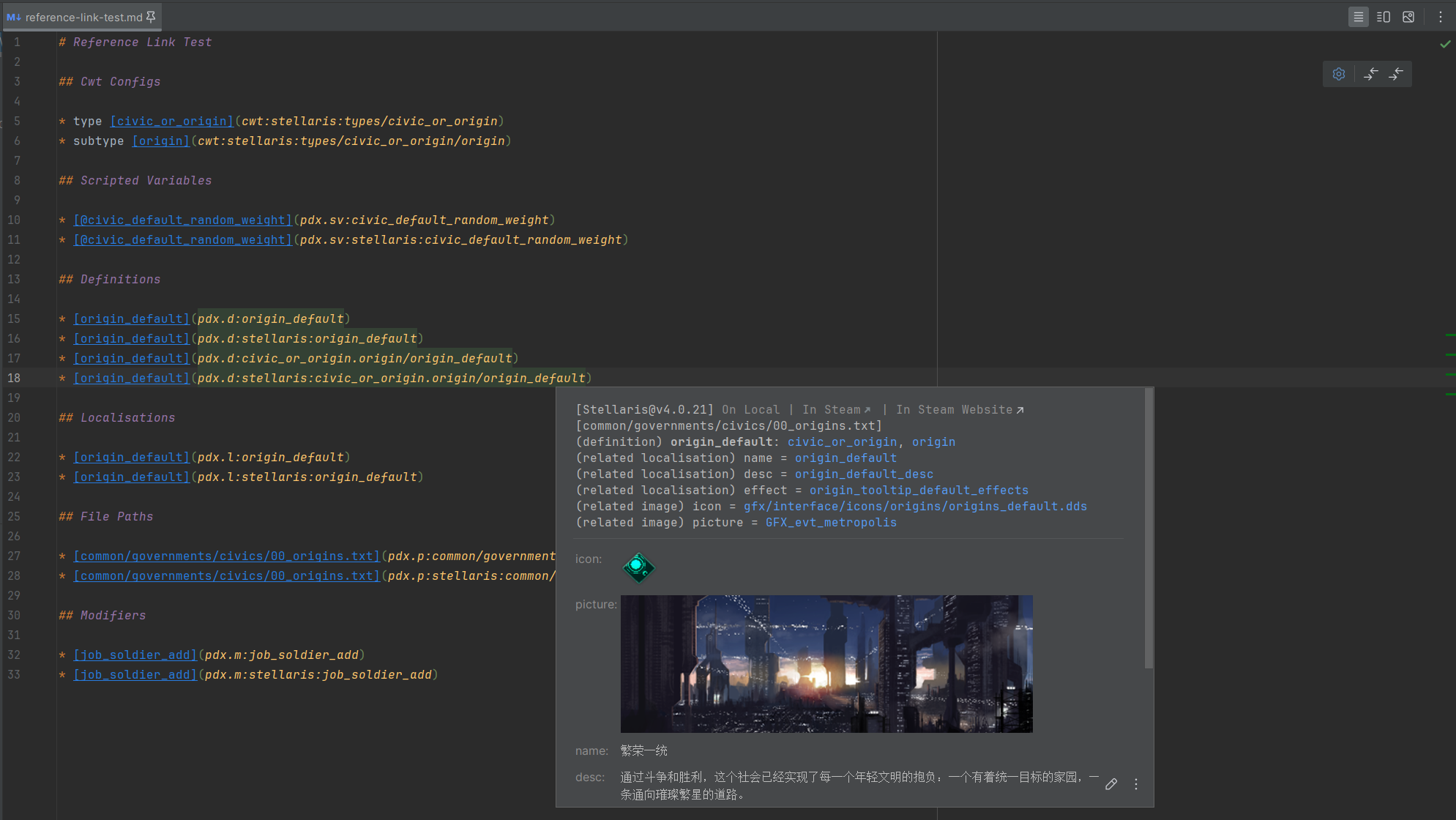
对于不同类型的引用链接,其格式与示例如下:
CWT 规则(仅提供有限的支持)
- 格式
cwt:{gameType}:{parts}
- 示例
cwt:stellaris:types/civic_or_origincwt:stellaris:types/civic_or_origin/origincwt:stellaris:values/some_dynamic_value_typecwt:stellaris:values/some_dynamic_value_type/some_valuecwt:stellaris:enums/some_enumcwt:stellaris:enums/some_enum/some_valuecwt:stellaris:complex_enums/some_complex_enumcwt:stellaris:complex_enums/some_complex_enum/some_valuecwt:stellaris:scopes/some_scopecwt:stellaris:system_scopes/some_system_scopecwt:stellaris:links/some_linkcwt:stellaris:localisation_links/some_localisation_linkcwt:stellaris:localisation_commands/some_localisation_commandcwt:stellaris:modifier_categories/some_modifier_categorycwt:stellaris:modifiers/some_modifier
封装变量
- 格式
pdx.sv:{name}pdx.sv:{gameType}:{name}
- 示例
pdx.sv:civic_default_random_weightpdx.sv:stellaris:civic_default_random_weight
定义
- 格式
pdx.d:{typeExpression}/{name}pdx.d:{gameType}:{typeExpression}/{name}
- 示例
pdx.d:origin_defaultpdx.d:stellaris:origin_defaultpdx.d:civic_or_origin.origin/origin_defaultpdx.d:stellaris:civic_or_origin.origin/origin_default
本地化
- 格式
pdx.l:{name}pdx.l:{gameType}:{name}
- 示例
pdx.l:origin_default_descpdx.l:stellaris:origin_default_desc
文件路径(相对于游戏或模组目录)
- 格式
pdx.p:{path}pdx.p:{gameType}:{path}
- 示例
pdx.p:common/governments/civics/00_origins.txtpdx.p:stellaris:common/governments/civics/00_origins.txt
修正
- 格式
pdx.m:{name}pdx.m:{gameType}:{name}
- 示例
pdx.m:job_soldier_addpdx.m:stellaris:job_soldier_add
备注:
{gameType}- 游戏类型ID。目前有以下可选值:stellaris,ck2,ck3,eu4,eu5,hoi4,ir,vic2,vic3(对于共享的规则分组则为core)。{typeExpression}- 定义类型表达式。可以仅包含基础类型(如civic_or_origin),也可以包含基础类型以及多个匹配的子类型,用点号分割(如civic_or_origin.origin)。
内联代码
注
本章节的功能需要启用特定的高级设置项(高级设置 > Paradox Language Support > 解析 Markdown 内联代码)。
PLS 可以尝试将 Markdown 内联代码解析为匹配的目标引用(定义、本地化等), 从而在编辑器中额外提供代码导航、快速文档等语言功能。
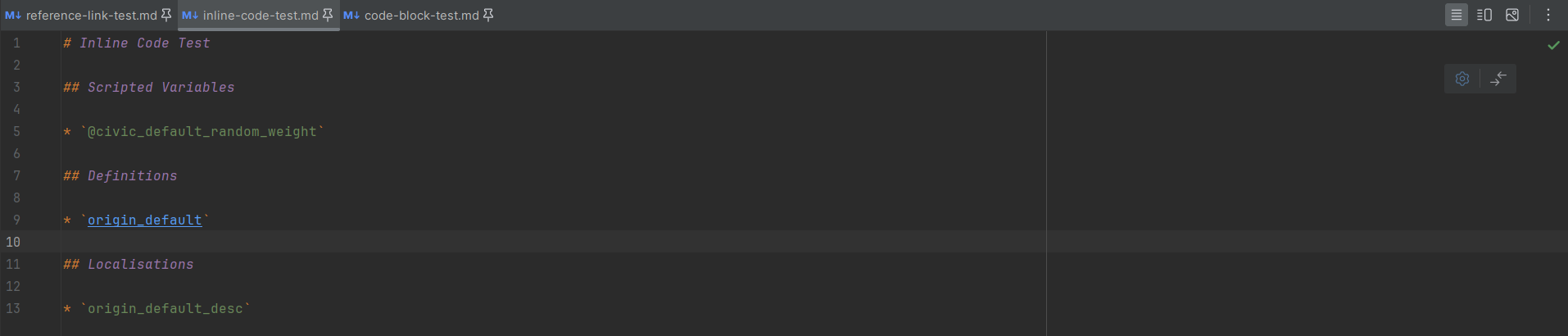
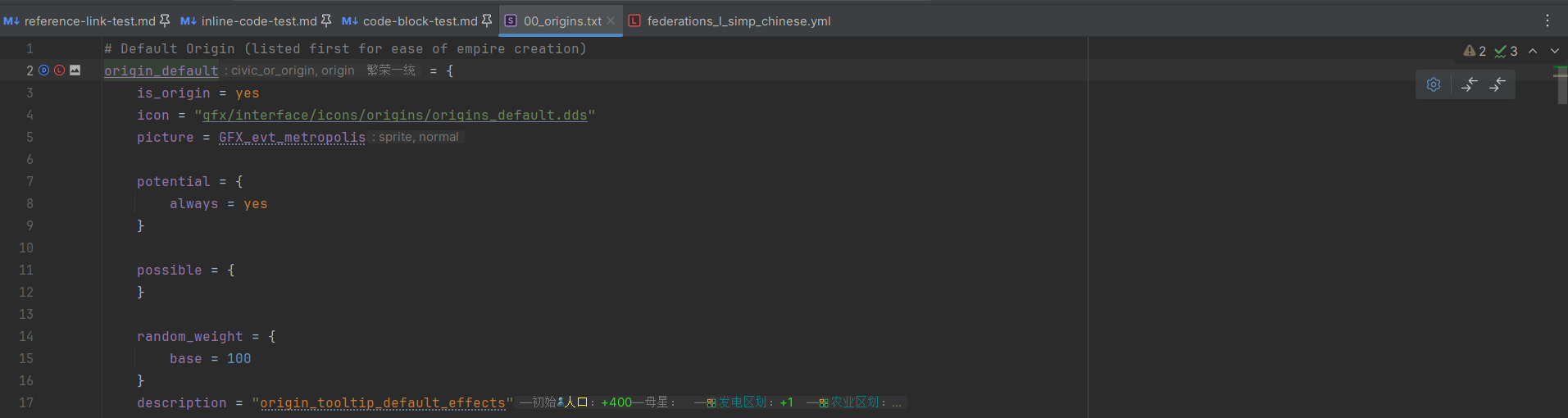
对于不同类型的目标,其格式与示例如下:
封装变量
- 格式
@{name}
- 示例
@civic_default_random_weight
定义
- 格式
{name}
- 示例
origin_default
本地化
- 格式
{name}
- 示例
origin_default_desc
备注:
- 如果可以同时解析为定义和本地化,则会优先解析为定义。
代码块
通过在 Markdown 代码块的语言 ID 后面注入额外的信息,可以为其中的脚本/本地化/CSV文件的片段指定游戏类型和文件路径。 PLS 会根据这些信息来匹配 CWT 规则,从而提供各种高级语言功能,如同编写实际的脚本或本地化文件一样。
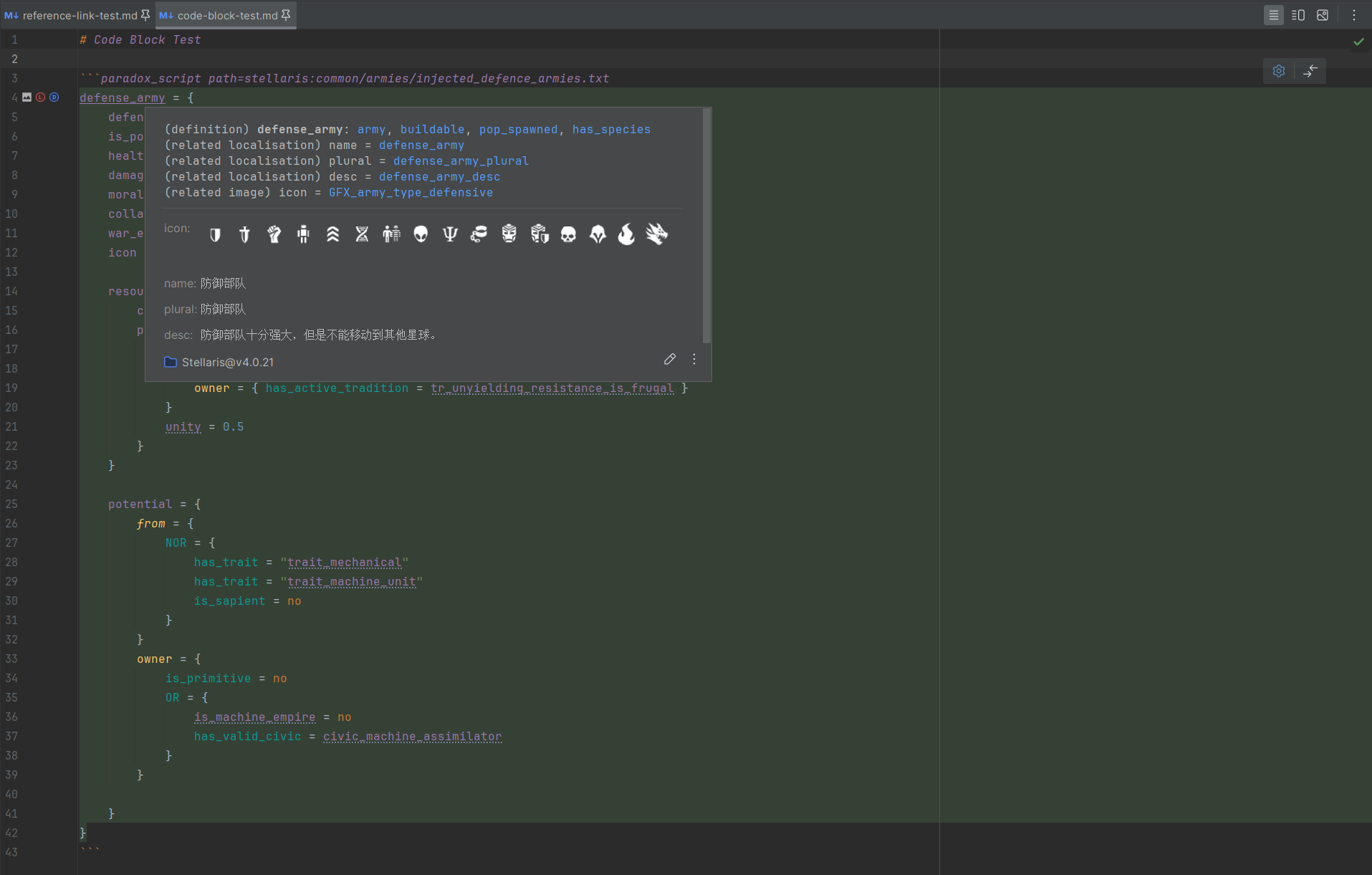
注入信息的格式与示例如下:
- 格式
path={gameType}:{path}
- 示例
path=stellaris:common/armies/injected_defence_armies.txt
更加完整的示例:
```paradox_script path=stellaris:common/armies/injected_defence_armies.txt
defense_army = {
# ...
}
```备注:
{gameType}- 游戏类型ID。目前有以下可选值:stellaris,ck2,ck3,eu4,eu5,hoi4,ir,vic2,vic3(对于共享的规则分组则为core)。{path}- 模拟的相对于游戏或模组目录的文件路径。必须是合法的脚本/本地化/CSV文件的路径。
图表
注
本章节的功能需要安装并启用官方的 Diagrams 插件。
注意
本章节的功能以及 Diagrams 插件仅在专业版 IDE 中可用(例如:IntelliJ IDEA Ultimate)。
PLS 提供了数种图表(Diagrams),可用于展示特定类型的定义的信息,以及相互之间的关系。
目前仅提供事件树与科技树的图表。
提示
你也可以考虑使用定义的类型层级视图来查看事件树与科技树。
- 光标位于定义或其引用上时,在主菜单中点击
Navigate > Type Hierarchy,打开类型层级窗口。 - 在弹出的层级的工具窗口中,通过可折叠的树状视图,可以查看同一类型的所有定义的信息。
- 如果定义类型为事件或科技,也可以对应地以事件树或科技树的形式展示层级视图。
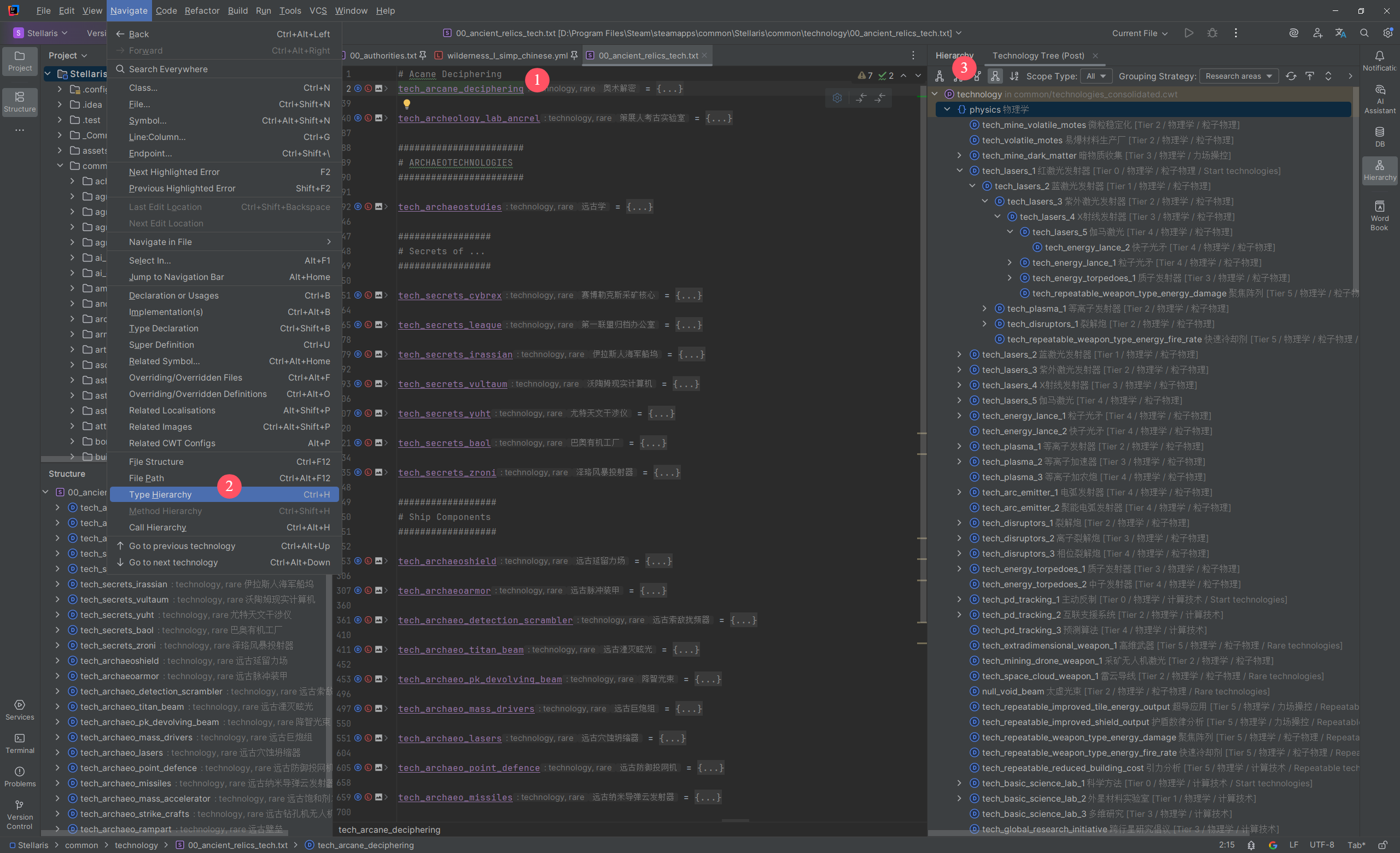
设置页面
在 IDE 的设置页面中,点击 Languages & Frameworks > Paradox Language Support > 图表,可以打开图表的设置页面。
可以在此根据多种条件,配置各类图表需要显示的节点。
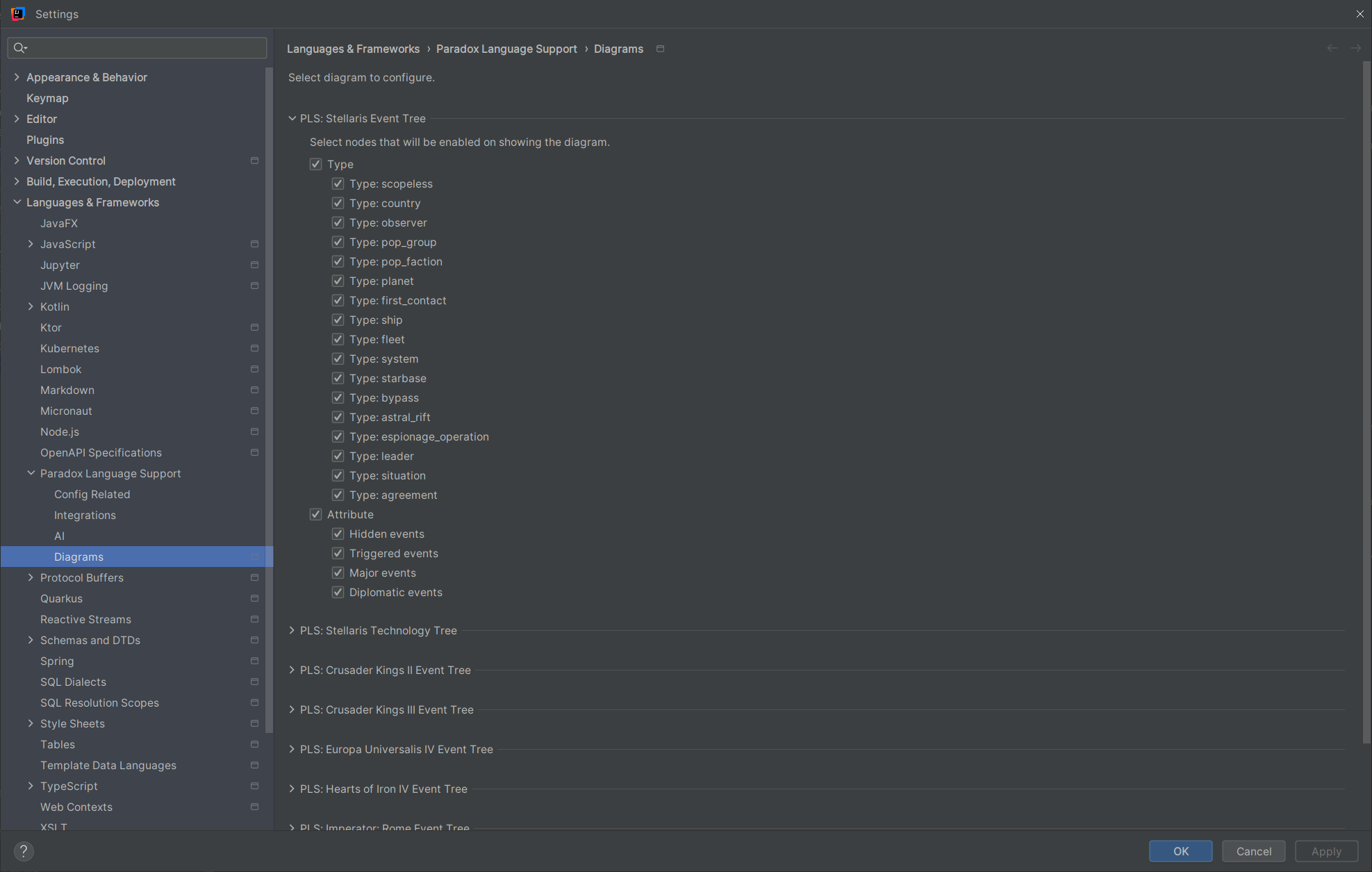
事件树
可以通过以下几种方式打开事件树的图表:
- 在项目视图中,选中事件的脚本文件或者其父目录(包括游戏或模组目录),然后打开右键菜单,选择
Diagrams > Show Diagram...,接着选择任意属于事件树的图表类型。 - 在编辑器中,打开事件的脚本文件,然后打开右键菜单,选择
Diagrams > Show Diagram...,接着选择任意属于事件树的图表类型。 - 如果可用,也可以直接通过快捷键或者随处搜索功能(按
Shift + Shift)直接打开。
事件树的图表展示了事件的关键信息,以及事件之间的调用关系。可以通过上方的工具栏配置要显示的节点元素,以及过滤要展示的节点。
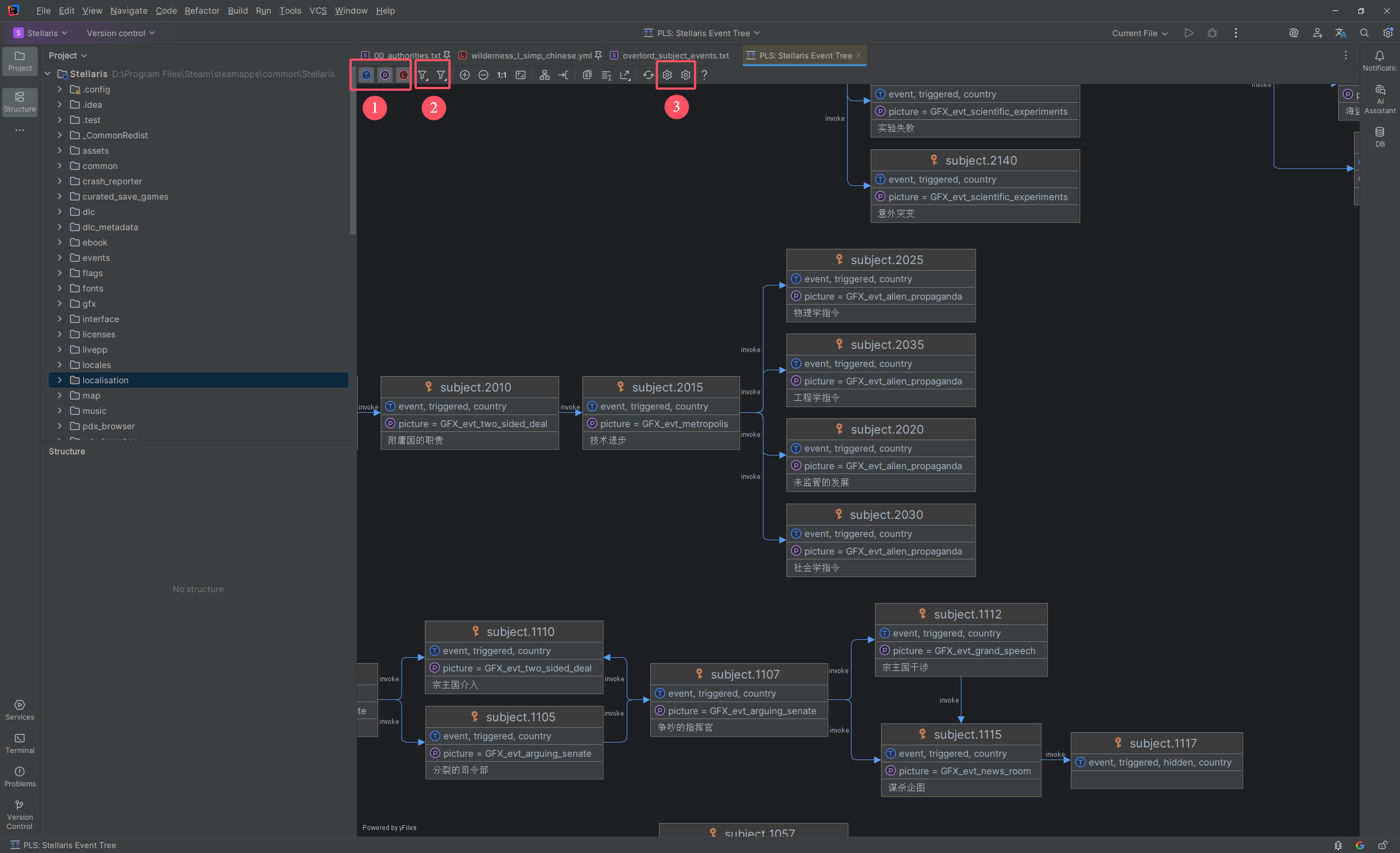
- 用于设置要显示的节点元素。从左到右依次是类型、属性、本地化标题。
- 用于按查询作用域过滤要显示的节点。例如,仅显示已打开的文件中的事件对应的节点。
- 用于打开图表的设置页面。从左到右依次是 Diagrams 插件的设置页面与 PLS 的设置页面。
注意
IDE 需要花费一定时间来完成数据加载与图形渲染。如果需要渲染的节点与节点元素过多,这个耗时可能相当长。
科技树
如果当前游戏类型为 Stellaris,可以通过以下几种方式打开科技树的图表:
- 在项目视图中,选中科技的脚本文件或者其父目录(包括游戏或模组目录),然后打开右键菜单,选择
Diagrams > Show Diagram...,接着选择任意属于科技树的图表类型。 - 在编辑器中,打开科技的脚本文件,然后打开右键菜单,选择
Diagrams > Show Diagram...,接着选择任意属于科技树的图表类型。 - 如果可用,也可以直接通过快捷键或者随处搜索功能(按
Shift + Shift)直接打开。
科技树的图表展示了科技的关键信息,以及科技之间的先后关系。可以通过上方的工具栏配置要显示的节点元素,以及过滤要展示的节点。
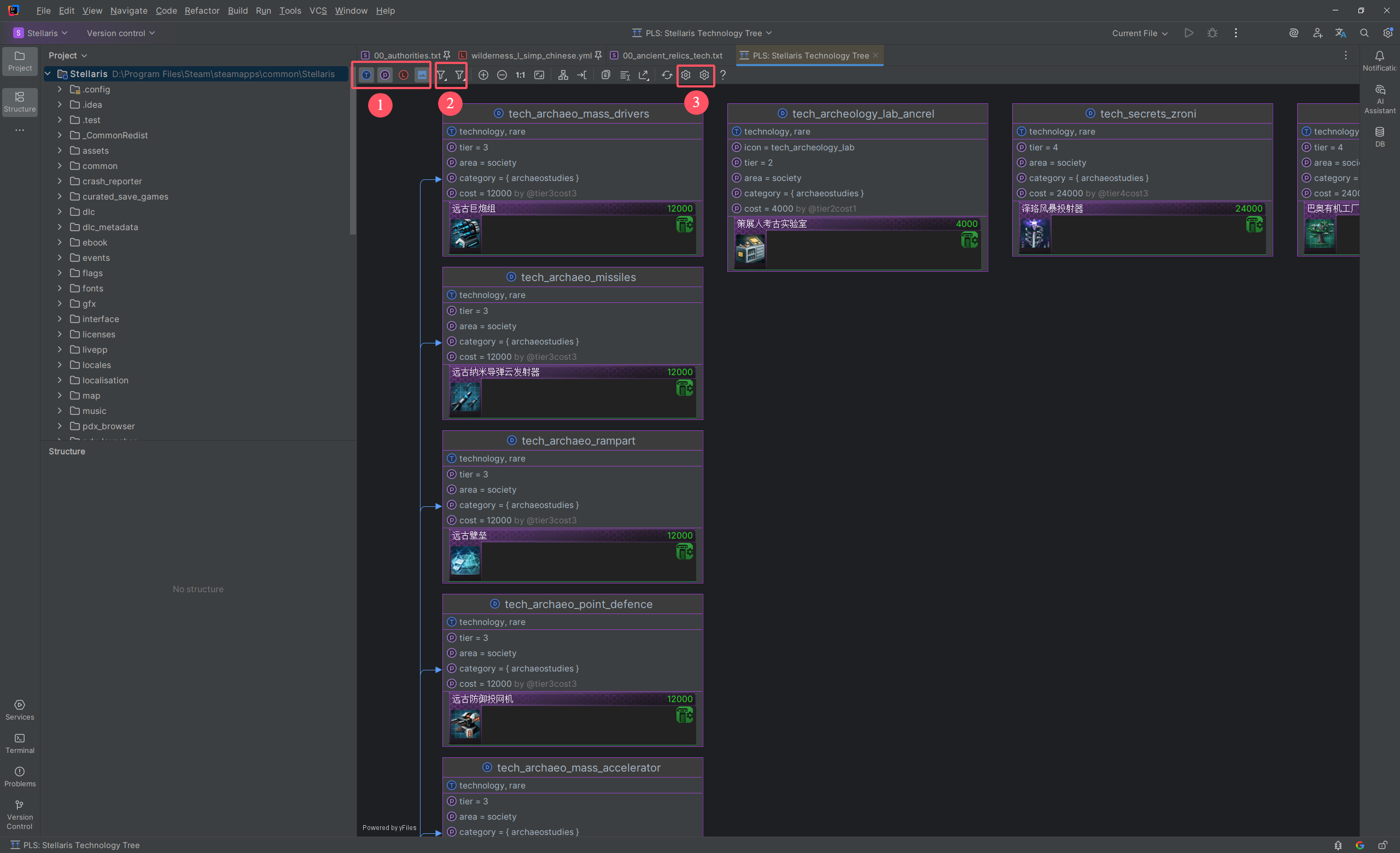
- 用于设置要显示的节点元素。从左到右依次是类型、属性、本地化后的名字、图形显示(以科技卡的形式显示)。
- 用于按查询作用域过滤要显示的节点。例如,仅显示已打开的文件中的科技对应的节点。
- 用于打开图表的设置页面。从左到右依次是 Diagrams 插件的设置页面与 PLS 的设置页面。
注意
IDE 需要花费一定时间来完成数据加载与图形渲染。如果需要渲染的节点与节点元素过多,这个耗时可能相当长。